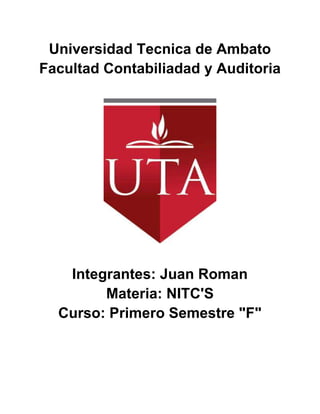
Youtube y SlideShare
- 1. Universidad Tecnica de Ambato Facultad Contabiliadad y Auditoria Integrantes: Juan Roman Materia: NITC'S Curso: Primero Semestre "F"
- 2. Pasos de tutoria de trabajo Los pasos de YouTube Primero Paso: Ingreso el www.youtube.com en el pagina web de Internet Explorer. Segundo Paso: Ingreso CREAR CUENTA y inserto todos los bases de datos de YouTube.
- 3. Tercer Paso: Ingreso ACEEDER y inserto el nombre y constrañeo de YouTube. Cuarto Paso: Ingreso SUBIR VIDEO y inserto el archivo de tipo de video como mvp. mgp.etc. Los pasos de SlideShare
- 4. Primero Paso: Ingreso el www.slideshare.com en el pagina web de Internet Explorer. Segundo Paso: Ingreso el SIGNUP y inserto todos los base de datos de SlideShare. Tercero Paso: Ingreso JOIN y inserto el nombre y constrañeo de SlideShare.
- 5. Cuarto Paso: Ingreso UNPLOAD y Inserto el archivo de tipo de POWERPOINT. Conclusion de Trabajo
- 6. Es importante saber un pasos muy sencillo que puede llegando los datos tu personal de YouTube y SlideShare para poder publicar el viideo o dispositivo que agrego cualquier archivo que tu quiere pero con debe cuidar de tu privadad. Lo que tu publicar para sirve todos mundo veo tu trabajo que puede disfruta conocimiento de diferente ideal y tu podre leido el archivo del público. Cuestionario ¿Qué es Youtube? El sitio Youtube ofrece un servicio gratuito para compartir videos. Entre el contenido que se pueden encontrar están clips o trozos de películas, series, videos deportivos, de música, pasatiempos, y toda clase de filmaciones caseras personales. Se acepta una gran variedad de formatos, como .mpeg y .avi, los cuales son usados por cámaras y filmadoras digitales. Fue fundado en Febrero del 2005 por empleados de Paypal (un sistema para realizar pagos a través de la Internet, sumamente popular), Chad Hurley, Steven Chen y Jawed Karim, y ya para el 2006 la revista Time lo nombro como el invento del año. Para el 2006 Youtube fue adquirido por el conocidísimo Google. Al comienzo surgieron por supuesto todos los problemas e implicancias legales de disponer de videos de series y películas sujetas a los derechos de autor, pero pronto las partes implicadas en la comercialización de este material se han dado cuenta del potencial promocional del sitio, y ahora la inclinación de cadenas como la CBS es la de generar alianzas estratégicas con Youtube para promocionar su material. El fenómeno social que ha generado es tal, que muchos usuario que proveen de sus videos personales se han convertido en una especie de "celebridades", invitadas incluso a importantes programas de entrevistas por televisión. La otra cara de la moneda es que se ha llegado al extremo de la extorsión a estos usuarios populares para que modifiquen o remuevan sus clips del sitio. Usando la tecnología Flash de Adobe, la carga de los videos en Youtube es sumamente rápida y no es necesario abrir otros programas externos para visualizar las imágenes, lo que en parte puede explicar la rápida aceptación y el creciente número de usuarios; el crecimiento del sitio es comparable al fenómeno de MySpace, lo que representa un logro indiscutible. Además está la opción para que los propietarios de otros sitios incluyan en sus páginas estos videos, cortando y pegando de manera sencilla un pedazo de código en sus sitios web. Característica de Youtube Los videos publicados en YouTube cuentan con características y detalles para conocer los aspectos más relevantes de los mismos como: • Reproducción del video: hacemos clic sobre el video. • Fecha de publicación.
- 7. • Usuario: nombre del usuario que publicó el video. • Categoría: el segmento en donde se encuentra guardado el video. • Tags: palabras claves que segmentan el contenido. • URL: la dirección web en donde se encuentra almacenado el video en la web. • Código Embed: es el que necesitamos para insertarlo en una página web Pasos para publicar un video en Youtube Como primer paso debemos crear una cuenta en el enlace “Sign Up” y completar los pasos de registros. A nuestra cuenta de correo nos llegará un mensaje para confirmar que nuestra dirección es correcta. Automáticamente se iniciará sesión, sino podemos iniciarla en “Log In”, o por el formulario. En el sitio de YouTube encontramos una opción que nos permite subir video que soporta casi todos los formatos. Para subir tu video son necesarios tres pasos: Paso 1: introducir datos
- 8. Para identificar tu video es necesario que ingreses el título, descripción, tags (palabras claves que describen el contenido del video), debemos seleccionar una categoría para el video y el idioma. Paso 2: fichero y términos
- 9. Debemos seleccionar el fichero que deseamos subir, tomando en cuenta que el máximo de capacidad debe ser de 100 MB y con un máximo de 10 minutos. Además, es necesario indicar si el video a subir será público o privado. Al seleccionar público este podrá ser visto por cualquier usuario y si seleccionamos privado debemos indicar una lista de contactos los cuales tendrán acceso al video. Paso 3: cargar video Como último paso buscamos el botón de “Upload Video” el cual permite subir el video seleccionado. Luego, nos pedirá completar el formulario con los detalles del video. Donde podemos modificar los datos que insertamos en los pasos anteriores. Luego aceptamos oprimiendo el botón “Update Video Info” Actualizar Información del Video. Para encontrar los videos que has publicado en YouTube debes buscar la opción “My Video” y aparecerá la lista de tus videos. Encontrarémos otras opciones como “Edit Video Info” editar la información, “Remove Video” eliminarlo, ver la fecha de publicación, la URL, entre otros. Desde la opción “My
- 10. Account” podemos encontrar muchas opciones que nos permitirán interactuar con la comunidad de usuarios de YouTube. ¿Que es Slideshare? Slideshare es un sitio Web 2.0 que, del mismo modo que YouTube, permite compartir archivos en línea, en este caso, presentaciones tipo PowerPoint. Es posible subir, descargar y/o ver documentos con presentaciones multimedia, permite hacer que sea visible a quien queramos, un grupo restringido y privado de personas, o a todo el mundo de manera pública, se puede sincronizar sonido añadido, facilita código html que permite incrustar la presentaciones en otras web, como blogs personales o nuestras páginas web, facilita la clasificación de las diapositivas mediante etiquetas o tags, y se pueden enviar fácilmente por correo electrónico. Slideshare admite archivos en formato ppt, pps, pptx, ppsx, odp (OpenOffice), PDF... así como documentos de texto realizados en Microsoft Word (formatos doc y docx) o en OpenOffice (formatos odt y ods), Apple iWorks Pages y hojas de cálculo Excel. También admite variados formatos de vídeo (aunque el servicio no se caracterice precisamente por el alojamiento de estos archivos multimedia) como mp4, wimv, mpeg, avi, mov, mkv (h.264), ogg, asf, vob, 3gp, rm y flv. Eso sí: se pierden los efectos y transiciones que hayas realizado con el programa de presentaciones y sólo es posible avanzar un slide o diapositiva por vez. El límite de espacio de subida de archivos es de 100 MB ya sean documentos, presentaciones o vídeos. Pasos para publicar de documentos en Slidershare 1. Ingresamos a la pagina para subir archivos en SlideShare. 2. Presionamos sobre el boton Browse and select files… 3. Buscamos el archivo a subir en nuestra computadora y esperamos a que la barra de carga finalice 4.Ingresamos algunas opciones relacionadas a la presentación que acabamos de subir como idioma, título, privacidad (everyone para que todos lo puedan ver) y Allow file download (permitir descargar el archivo).
- 11. 5. Presionamos sobre Publish para publicar la presentación Ahora presionamos sobre el enlace que esta en el texto "You can see its current status here." y esperamos a que la presentación sea convertida a un formato estándar para que pueda ser visualizada desde cualquier PC, al finalizar podremos obtener la url (dirección web) donde estará la presentación. Diferencia entre YouTube y SlideShare -EL archivo de YouTube es Video y de SlideShare es DIspositivo de PowerPoint. -EL Url de Youtube y SlideShare es muy distinto. -EL carga rapido es SlideShare y lento es YouTube. -EL regla de publicado es mas privadad el YouTube que SlideShare -El Modelo de pagina es mas claro SlideShare que YouTube. -El paso es mas sencillo SlideShare que YouTube -El detalle mas ordenado es Youtube que SlideShare Como se descarga un video de YouTube Para bajar videos de YouTube rápidamente sin necesidad de instalar ningún programa sigue estos pasos: • Entra a YouTube • Encuentra y reproduce el video que quieres bajar. Luego, copia la URL del video de la barra de direcciones • Entra a la página de Force Download, pega la URL del video en el campo previsto para ello (recuadro rojo) y haz clic en GO
- 12. • Selecciona el formato en que deseas bajar el video (en mi caso MP4): • Si abre esta ventana, haz clic en "Continuar sin registrar (no recomendado)" • Espera mientras se lleva a cabo la conversión y cuando haya terminado haz clic en Download
- 13. • En la ventana que aparece haz clic en Guardar y luego selecciona la carpeta donde será guardado el vídeo. Espera mientras se descarga el vídeo y listo! Para reproducir el vídeo sin necesidad de estar conectado a Internet, abre la carpeta donde lo guardaste y dale doble clic.
